
Việc lựa chọn hàng hóa từ thư mục được thực hiện liên tục. Theo quy tắc bảo trì cơ sở dữ liệu , danh sách hàng hóa được tổng hợp một lần. Điều này được thực hiện để tăng tốc công việc hàng ngày. Một khi họ đã viết tên của hàng hóa và sau đó họ sẽ không cần phải làm điều này nữa. Sau đó, trong quá trình làm việc, bạn chỉ cần chọn sản phẩm mong muốn từ danh sách hàng hóa được biên soạn sẵn.
Cơ chế này được sử dụng trong các tình huống khác nhau. Ví dụ, khi một hóa đơn mới được nhận. Trong trường hợp này, chúng tôi điền vào thành phần của hóa đơn đến và chọn các sản phẩm mong muốn. Điều tương tự cũng áp dụng cho việc đăng ký bán hàng thủ công .
Ngoại lệ duy nhất là trường hợp nhận được sản phẩm mới mà tổ chức chưa mua trước đó . Đơn giản là bạn sẽ không tìm thấy nó trong danh sách các sản phẩm đã đăng ký. Ở đó, trước tiên bạn sẽ cần đăng ký nó, sau đó chọn từ danh sách theo cách tương tự. Trong trường hợp này, việc tìm kiếm hàng hóa trong danh sách có thể được thực hiện theo nhiều cách khác nhau.
Việc tìm kiếm một sản phẩm trong danh sách bắt đầu bằng việc chuẩn bị sơ bộ danh sách để tìm kiếm nhanh. "phạm vi sản phẩm" có thể xuất hiện với một nhóm, khi chọn một sản phẩm, sẽ chỉ gây trở ngại cho chúng tôi. Hủy nhóm này "cái nút" .
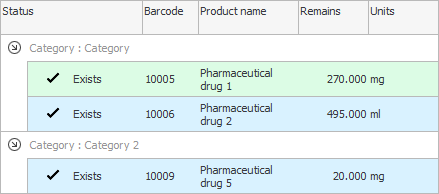
Tên sản phẩm sẽ được hiển thị trong một bảng xem đơn giản. Bây giờ hãy sắp xếp theo cột mà bạn sẽ tìm kiếm sản phẩm mong muốn. Ví dụ: nếu bạn làm việc với mã vạch, hãy đặt sắp xếp theo trường "mã vạch" . Nếu bạn đã làm đúng mọi thứ, một hình tam giác màu xám sẽ xuất hiện trong tiêu đề của trường này.

Vì vậy, bạn đã chuẩn bị một loạt sản phẩm để tìm kiếm nhanh trên đó. Điều này chỉ cần được thực hiện một lần.

Bây giờ chúng tôi nhấp vào bất kỳ hàng nào của bảng, nhưng trong trường "mã vạch" để tìm kiếm được thực hiện trên đó. Và chúng tôi bắt đầu điều khiển giá trị của mã vạch từ bàn phím. Do đó, tiêu điểm sẽ di chuyển đến sản phẩm mong muốn.

Chúng tôi sử dụng bàn phím nếu chúng tôi không có máy quét mã vạch . Và nếu đúng như vậy, thì mọi thứ diễn ra nhanh hơn nhiều.

![]() Nếu bạn có cơ hội sử dụng máy quét mã vạch , hãy xem cách thực hiện.
Nếu bạn có cơ hội sử dụng máy quét mã vạch , hãy xem cách thực hiện.

![]() Tìm một sản phẩm theo tên được thực hiện khác nhau.
Tìm một sản phẩm theo tên được thực hiện khác nhau.

Nếu khi tìm kiếm sản phẩm, bạn thấy sản phẩm đó chưa có trong danh mục thì tức là sản phẩm mới đã được đặt hàng. Trong trường hợp này, chúng ta có thể dễ dàng thêm danh pháp mới trên đường đi. Để làm điều này, nằm trong thư mục "danh pháp" , Nhấn nút "Thêm vào" .
Khi tìm thấy hoặc thêm sản phẩm mong muốn, chúng tôi chỉ còn lại sản phẩm đó "Chọn" .

Xem bên dưới để biết các chủ đề hữu ích khác:
![]()
Hệ thống kế toán chung
2010 - 2024